启动minicom设置模式:
minicom -s
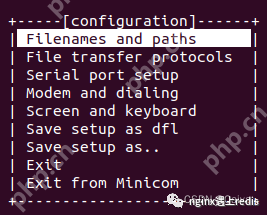 使用键盘上的上下箭头键选择"Serial port setup"选项。
使用键盘上的上下箭头键选择"Serial port setup"选项。
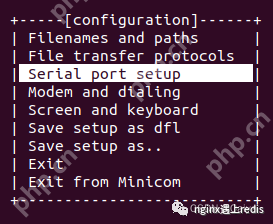 按回车键进入串口设置界面:
按回车键进入串口设置界面:
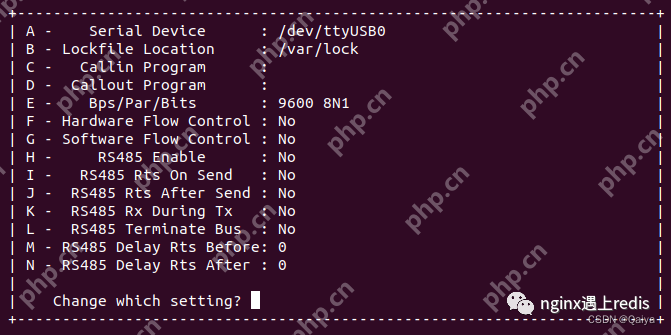 输入对应的字母进入相应的配置项,例如按"A"可以配置Serial Device,按"E"进入波特率设置界面。按"A"配置Serial Device:通常设置为/dev/ttyUSB0。然后按回车键返回到选择菜单。
输入对应的字母进入相应的配置项,例如按"A"可以配置Serial Device,按"E"进入波特率设置界面。按"A"配置Serial Device:通常设置为/dev/ttyUSB0。然后按回车键返回到选择菜单。
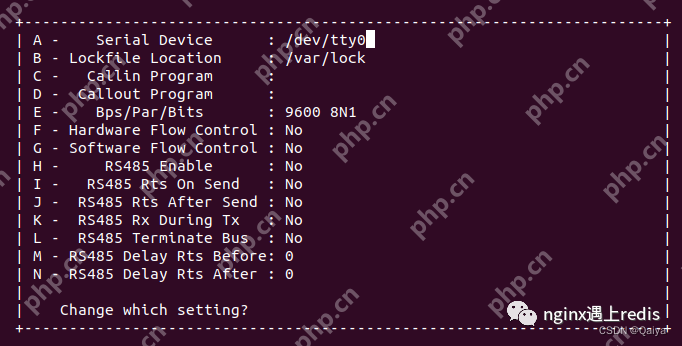 按"E"配置Bsp/Par/Bits。
按"E"配置Bsp/Par/Bits。
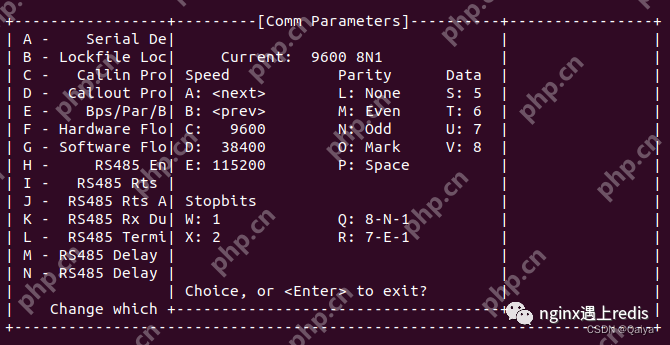 通过按C/D/R选择所需的波特率,例如选择E:115200,parity/data/stopbits使用相同方法选择。完成设置后,按回车键退出此界面,波特率115200设置完成。
通过按C/D/R选择所需的波特率,例如选择E:115200,parity/data/stopbits使用相同方法选择。完成设置后,按回车键退出此界面,波特率115200设置完成。
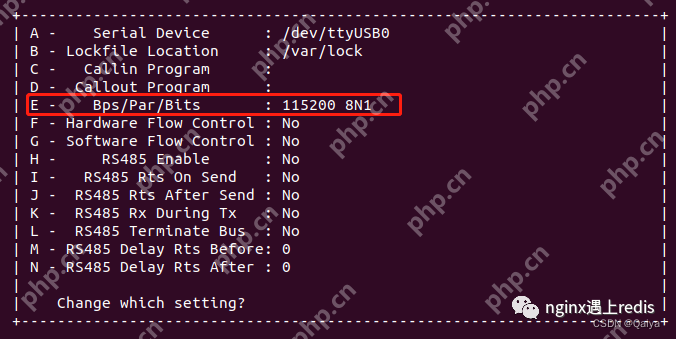 按"F"配置硬件流控,通常不使用流控,因此选择NO,此处不再详细描述。
按"F"配置硬件流控,通常不使用流控,因此选择NO,此处不再详细描述。
配置完成后,按回车键返回主界面。
使用键盘上的上下箭头键选择"Save setup as dfl",按回车键保存配置。
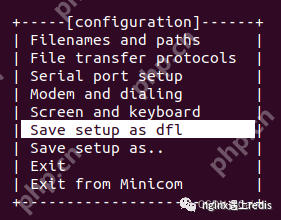 使用键盘上的上下箭头键选择"Exit from Minicon"退出设置。
使用键盘上的上下箭头键选择"Exit from Minicon"退出设置。

第一步】:将安装包中所有的文件夹和文件用ftp工具以二进制方式上传至服务器空间;(如果您不知如何设置ftp工具的二进制方式,可以查看:(http://www.shopex.cn/support/qa/setup.help.717.html)【第二步】:在浏览器中输入 http://您的商店域名/install 进行安装界面进行安装即可。【第二步】:登录后台,工具箱里恢复数据管理后台是url/sho
 0
0

启动minicom:
sudo minicom
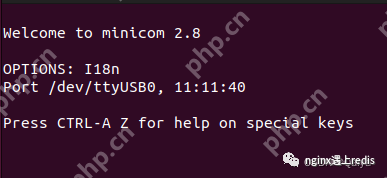 minicom xmodem传输文件:按下Ctrl+A,然后按S键(发送),选择xmodem。
minicom xmodem传输文件:按下Ctrl+A,然后按S键(发送),选择xmodem。
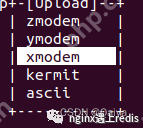 随后进入选择要上传的文件对话框。
随后进入选择要上传的文件对话框。
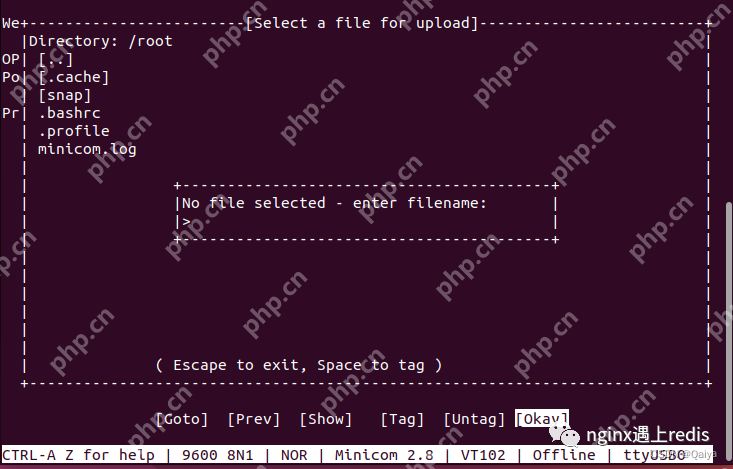 接下来使用上下箭头键选择菜单,选择Goto,弹出Goto directory的对话框,输入PC机上所需传输文件的路径与文件名,例如/home/jane/test。
接下来使用上下箭头键选择菜单,选择Goto,弹出Goto directory的对话框,输入PC机上所需传输文件的路径与文件名,例如/home/jane/test。
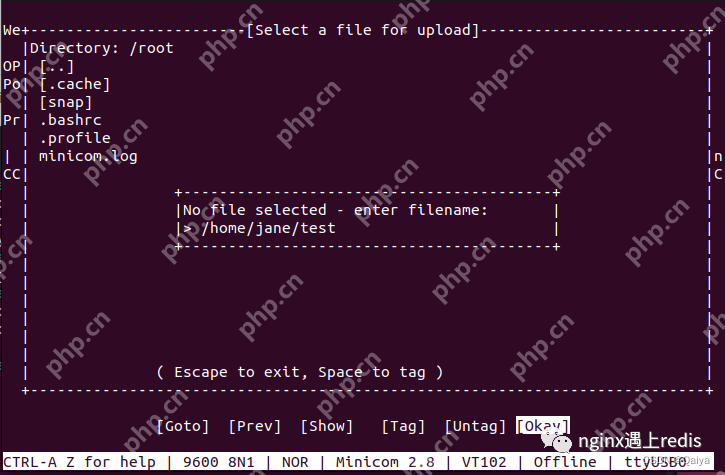 按回车键后,开始传输文件数据。
按回车键后,开始传输文件数据。
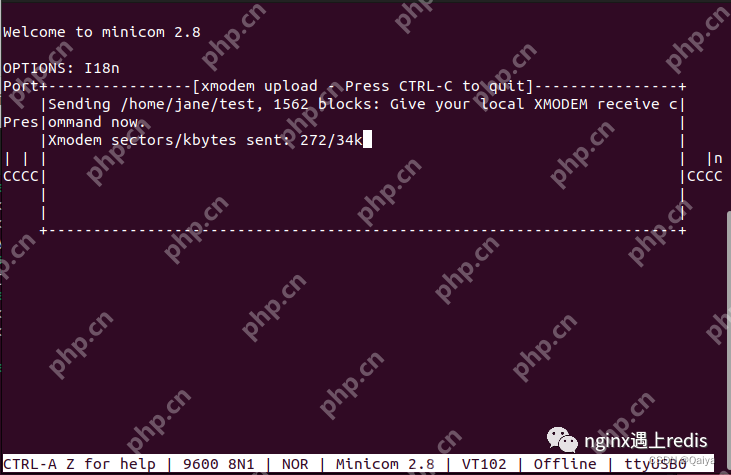 传输完成。
传输完成。
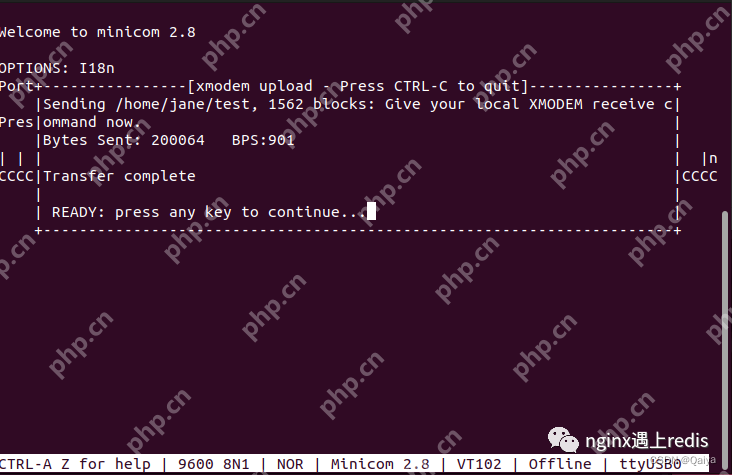 按Esc键退出。
按Esc键退出。
以上就是minicon安装与xmodem文件传输的详细内容,更多请关注php中文网其它相关文章!

每个人都需要一台速度更快、更稳定的 PC。随着时间的推移,垃圾文件、旧注册表数据和不必要的后台进程会占用资源并降低性能。幸运的是,许多工具可以让 Windows 保持平稳运行。

Copyright 2014-2025 https://www.php.cn/ All Rights Reserved | php.cn | 湘ICP备2023035733号